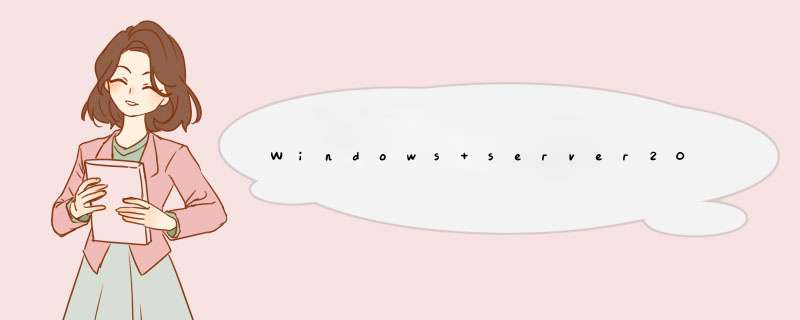
(2) 在命令提示符下,键入【ntdsutil】,可输入【?】可查看帮助信息。
(3) 在帮助信息中可以看到,【Roles】命令可以用来管理NTDS角色所有者令牌,键入【Roles】,回车。
(4) 先连接到将会拥有操作主机角色的Windows Server 2008 R2的域控制器上,键入【Connections】,回车输入【connect to server DC2】,输入【quit】返回上一级菜单。
(5) 输入转移相应主机角色的命令,例如现在要转移PDC主机,就输入【Transfer PDC】,回车后,将弹出确认对话框,点击【是】,即开始传输角色。完成后,将显示5个操作主机角色的位置。其他4个角色按此方式分别传输到DC2中。
(6) 确认传输后的操作主机位置,重新运行一个命令提示符,输入命令【netdom query FSMO】即可查询当前操作主机角色所在位置。
今天,我们讨论下关于从Windows 2003本地直接升级到Windows Server 2008 R2的相关问题。此时,硬件配置过时的Server B已经被全新主流硬件配置的Server D所替代。但是,Server A仍然承担着FSMO这样重要的角色,根据IT部门的规划,也为了防止可能会出现的升级失败,在升级Server A之前,先将5种FSMO角色转移到Server D上。
小贴士:5种FSMO角色分别是:PDC主机、RID主机、域命名主机、架构主机、结构主机。它们是特定林范围内和特定域范围内中被林和域中的单个域控制器所拥有。其中,架构主机和域命名主机是目录林级的角色。因此,每个目录林都只有一个架构主机和一个域命名主机。RID 主机、PDC 主机和基础结构主机是域级角色。每个域都有其各自的 RID 主机、PDC 主机和结构主机
一、 升级前准备
1. 转移5种操作主机角色
转移FSMO角色的方法有2种,一种是图形化操作,一种是使用NTDCUTIL命令行进行操作。这里介绍使用命令行方式的转移,关于图形化操作可参考微软KB:
注意:Ntdsutil.exe 是一个为 Active Directory 提供管理设施的命令行工具。可使用 Ntdsutil.exe 执行 Active Directory 的数据库维护,管理和控制单个主机操作,创建应用程序目录分区,以及删除由未使用 Active Directory 安装向导 (DCPromo.exe) 成功降级的域控制器留下的元数据。
(1) 在Server D中点击【开始】,【运行】,输入【CMD】,回车。
(2) 在命令提示符下,键入【ntdsutil】,可输入【?】可查看帮助信息。
(3) 在帮助信息中可以看到,【Roles】命令可以用来管理NTDS角色所有者令牌,键入【Roles】,回车。
(4) 先连接到将会拥有操作主机角色的Windows Server 2008 R2的域控制器上,键入【Connections】,回车输入【connect to server DC2】,输入【quit】返回上一级菜单。如图2
(5) 输入转移相应主机角色的命令,例如现在要转移PDC主机,就输入【Transfer PDC】,回车后,将弹出确认对话框,点击【是】,即开始传输角色。完成后,将显示5个操作主机角色的位置。其他4个角色按此方式分别传输到DC2中。
(6) 确认传输后的操作主机位置,重新运行一个命令提示符,输入命令【netdom query FSMO】即可查询当前操作主机角色所在位置。如图3
2. Server A升级先决条件
(1) 域控制器上的操作系统是Windows 2003 SP2或更高版本。
(2) 域控制器硬件超过Windows Server 2008 R2的要求并且所有软件都是Windows Server 2008 R2兼容,包括杀毒软件和驱动程序。
(3) 有足够的磁盘可用空间来执行操作系统和活动目录的升级。特别要保证可用空间至少是活动目录数据库的两倍,外加安装操作系统所需的最少32GB空间。
(4) 当前域功能级别为Windows 2000 纯模式或Windows 2003.用户不能直接从Windows NT 4.0、Windows 2000 Mixed或Windows 2003过渡域控制器进行升级。
注意:该场景中,Server A同事负责处理DNS、DHCP,本地升级会将所有的DNS、DHCP组件升级到Windows Server 2008 R2版本。
3. Server A升级硬件兼容性
根据微软最新发布的对于Windows Server 2008 R2的最小硬件配置要求:
1.4GHz 64位处理器
512MB 内存
32GB 可用磁盘空间
4. 检查Server A中应用程序兼容性
如果发现安装在Windows Server 2003服务器上的某些关键应用程序在Windows Server 2008 R2不能正常工作,那么可以考虑删除或迁移到其他服务器中,以免造成迁移失败。同时建议在Server A上安装所有当前重要更新和 Service Pack。
除应用程序,Server A本身的操作系统版本也需要考虑。下面列出了受支持与不受支持的升级方案:
受支持的升级方案
不受支持的升级方案
不支持从下列操作系统升级到 Windows Server 2008 R2:
Windows(R) 95、Windows 98、Windows Millennium Edition、Windows XP、Windows Vista(R)、Windows Vista Starter 或 Windows 7
Windows NT(R) Server 4.0、Windows 2000 Server、Windows Server 2003 RTM、带有 SP1 的 Windows Server 2003、Windows Server 2003 Web、Windows Server 2008 R2 M3 或 Windows Server 2008 R2 测试版
用于基于 Itanium 的系统的 Windows Server 2003、Windows Server 2003 x64、用于基于 Itanium 的系统的 Windows Server 2008、用于基于 Itanium 的系统的 Windows Server 2008 R2
不支持跨体系结构就地升级(例如从 x86 升级到 x64)。
不支持跨语言就地升级(例如从 en-us 升级到 de-de)。
不支持跨版本升级(例如,从 Windows Server 2008 Foundation SKU 到 Windows Server 2008 Datacenter SKU)。
不支持跨内部版本类型就地升级(例如从 fre 升级到 chk)。
5. 备份Server A
备份是为了在系统升级失败后可以进行快速恢复,特别是在此场景中,可以进行完全的系统备份。或者也可以将Server A使用最新的虚拟化技术P2V到虚拟机中,这样即使物理机升级失败,只要虚机正常启动后,即可替代物理机提供服务,而且便于维护。
二、 在Server A上执行本地升级
在为Server A检查完必要条件之后,就可以升级Server A了。
(1) 在Server A中插入Windows Server 2008 R2的安装光盘。
(2) 安装页面会自动弹出,点击【现在安装】
(3) 选择【联机以获取最新安装更新】,这样能保证安装程序有最新的升级信息。
(4) 我这里光盘介质拥有多个版本,根据前面的前提条件,选择【Windows Server 2008 R2 Enterprise 完全安装】
(5) 同意许可条款,点击【下一步】。
(6) 这里选择【升级】
(7) 检查兼容性报告,会列出相关警告信息,点击【下一步】继续。
(8) 然后系统会复制文件并作为Windows Server 2008 R2服务器重启。当所有文件复制完毕后,系统这时就被升级到具有完全功能的Windows Server 2008 R2。
(9) 最后重启后,安装程序将为首次使用做准备,之后就可以看到熟悉的Ctrl+Alt+Del的解锁登陆画面。不过此时Server A已经成为运行Windows Server 2008 R2的域控制器了。
欢迎分享,转载请注明来源:夏雨云

 微信扫一扫
微信扫一扫
 支付宝扫一扫
支付宝扫一扫
评论列表(0条)